更现代的服务器R开发----服务器VSCode-R搭建
原创更现代的服务器R开发----服务器VSCode-R搭建
原创
当我问chatchatGPT: 给我一些要用服务器vscode来使用R的理由
他回答到:
以下是使用服务器 VSCode 来运行 R 的一些理由:
可以提高计算性能:使用服务器可以将计算分配到服务器的高性能硬件上,特别是当你的计算需要大量内存和处理器资源时。
避免本地计算机的限制:在本地计算机上,你可能会遇到内存和处理器限制,无法扩展到大型数据集和计算。而在服务器上,你可以使用高性能硬件,从而避免了这些限制。
更好的版本控制:使用服务器 VSCode 可以将代码和数据集统一保存在服务器上,这样你可以更好地控制代码版本和数据备份。同时也方便了多人协作。
可以远程访问:使用服务器 VSCode 可以让你从任何地方远程访问 R 代码和数据,这样你就可以在旅途中或外出时继续工作。
方便的协作和共享:使用服务器 VSCode 可以让你与团队成员方便地协作和共享代码、数据和分析结果,从而提高工作效率和减少沟通成本。
总的来说,使用服务器 VSCode 可以提高计算性能,避免本地计算机的限制,更好地控制版本和备份,远程访问方便,同时还可以方便的协作和共享,从而提高工作效率和减少沟通成本。
而我要说, 总的来说, R-studiostudio-servers实在是弱爆了...
首先, 只支持网页, 所以许多快捷键用不了, 最经典的就是 ctrl+c 和 cmd+w , 这两个快捷键用不了的直接代价就是需要花超长的时间用来重启Rsession和被误杀的网页... 另外还有诸如文件不易下载, 图片不好展示等等奇妙问题, 于是,
要不要来试试万能的VSCode?
效果展示
直接查看数据框
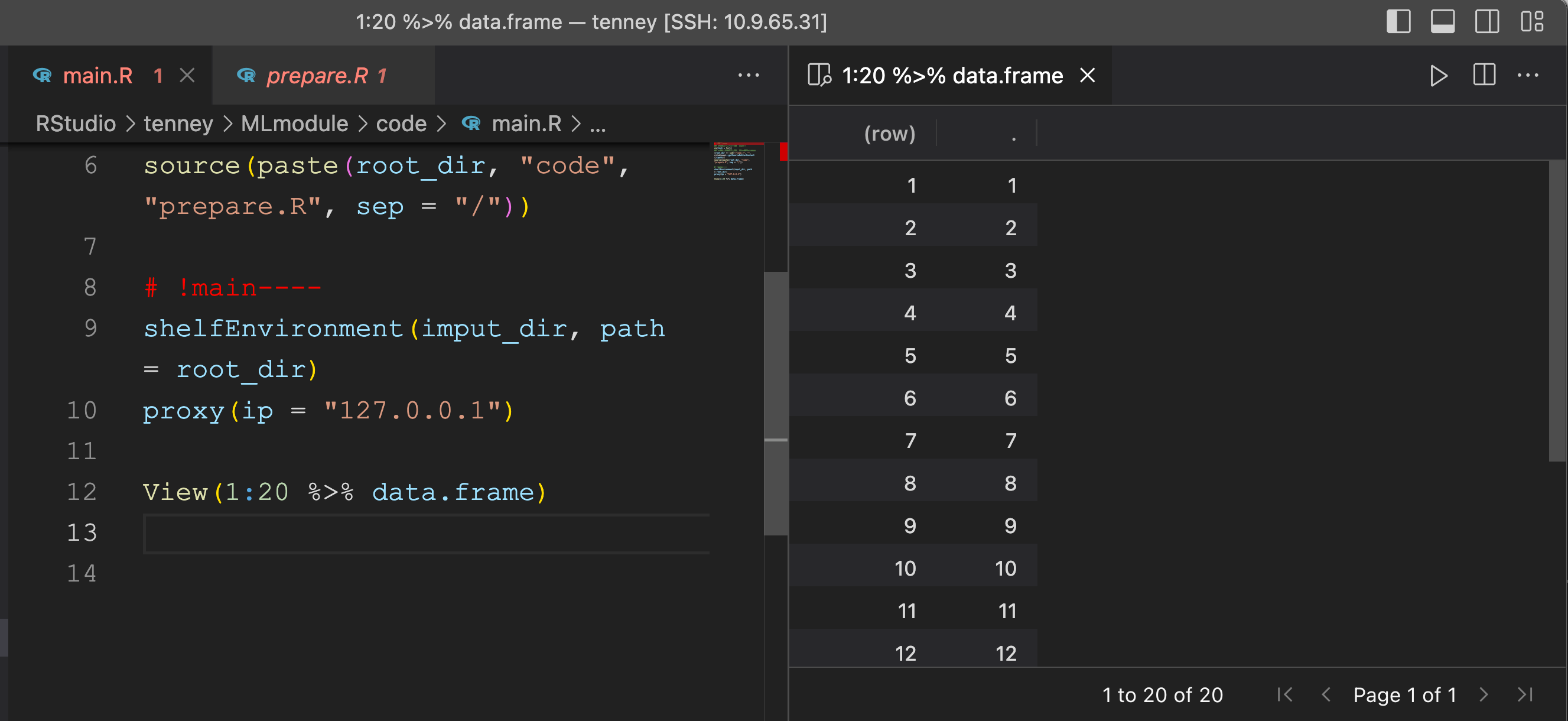
查看与保存图片, 但是不知道为什么我无法直接查看, 可能有哪个设置错了, 有空再改(下次一定)
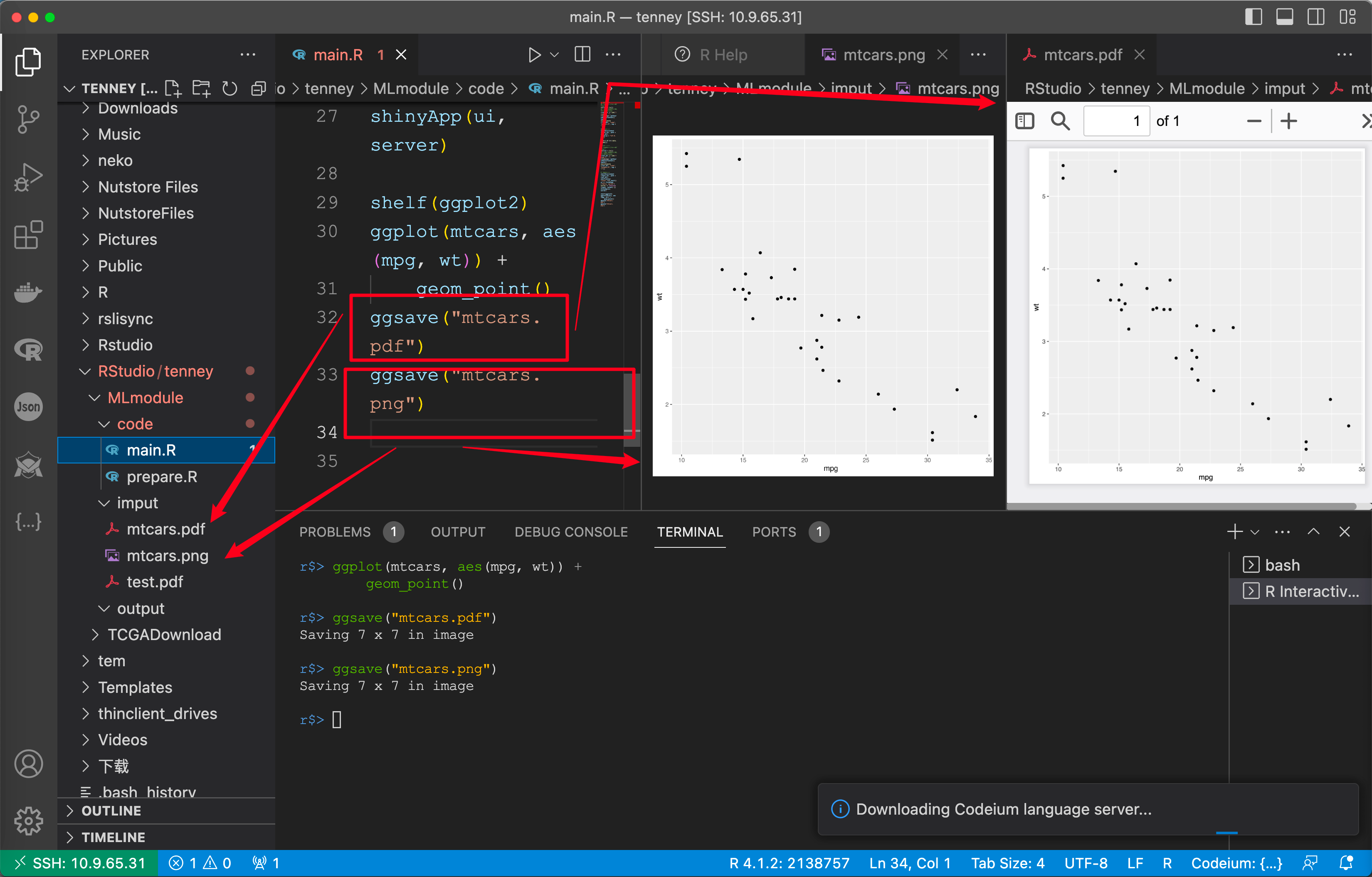
可以不用打开浏览器就自动跳转shinyApp, 而且还是 127.0.0.1 的
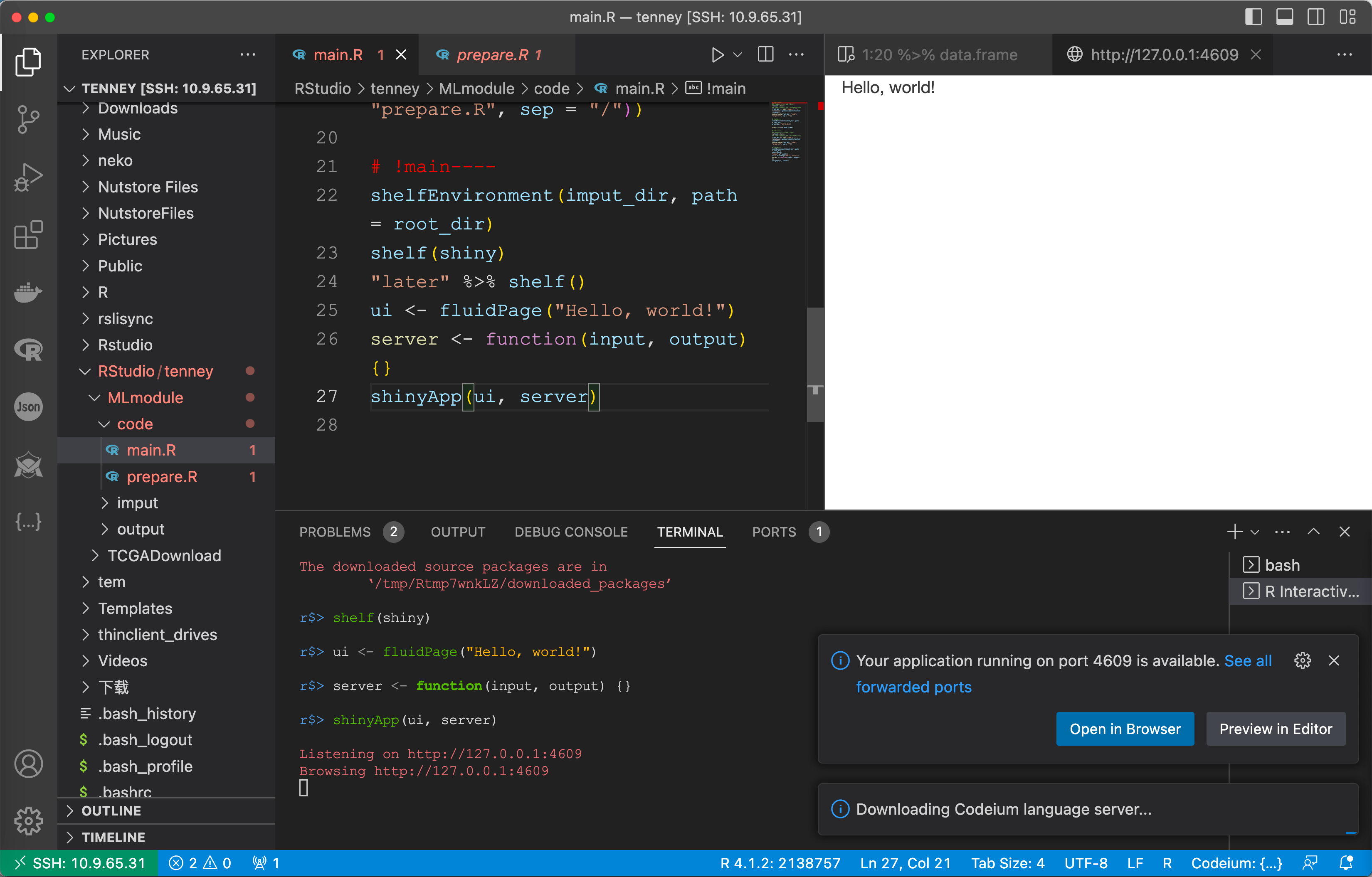
过程
我们需要的东西
- 本地VS Code及插件
Remote SSH
- 服务器VS Code servers及插件
R(R LSP Client已被整合, 不需要单独安装)
- 服务器R包
languageserver
- 服务器应用
radian
安装
本地VS Code及插件
打开 VSCode,最左侧是活动栏。活动栏上的最后一个按钮就是“扩展”按钮。点击它之后你会看到大量可安装的扩展, 也可以按快捷键组合 Ctrl + Shift + X 来启动扩展栏的侧面面板。
Remote SSH
服务器VS Code servers及插件
与本地一致, 若安装慢可通过http proxy或自己下载vsix上传(我自己上传测试失败)
另外, 有一个小技巧是安装本地所有插件:
在VS Code的环境中执行 Ctrl+Shift+P 打开命令面板,
搜install local,按需选择即可
服务器R包
在远程服务器中进入R 环境,安装 languageserver :
install.packages("languageserver")
install.packages("httpd")安装过程中可能出现stringi无法安装的情况, 请详细参见引用2
服务器应用
conda install radian 或 pip install radian 都行, 取决于想往哪放.
配置
VS CODE服务器配置
设置-插件-R, 将Bracketed Paste点上, 网上的教程一般还要点alwaysUseActiveTerminal, 但是我的实际体验是不好用.... 因为设置了之后就无法自动从terminal打开r了.
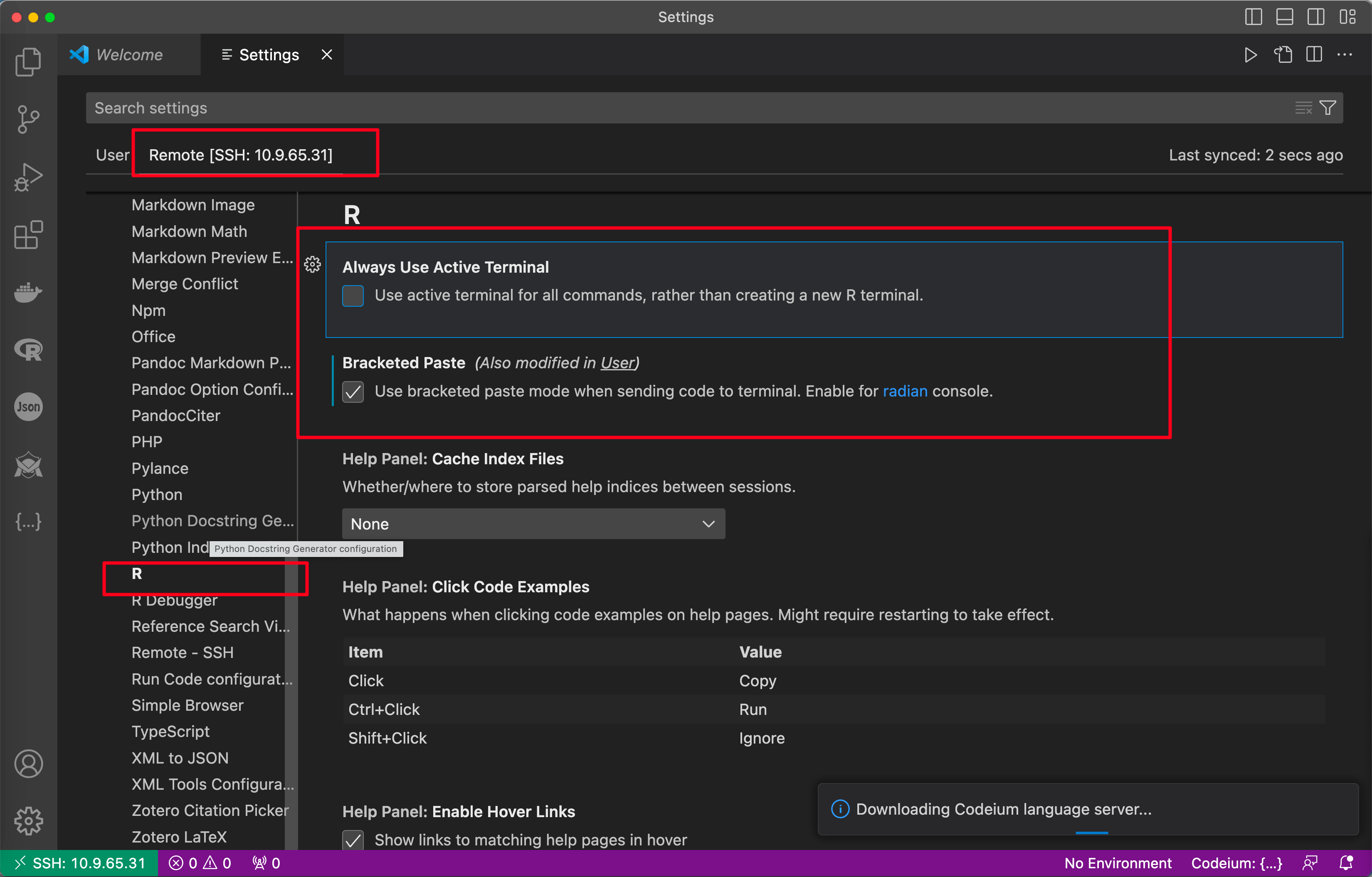
使用 which radian 获取路径并填入 Rterm: Linux , 同时建议在 ~/.bashrc 中 alias r="radian" .
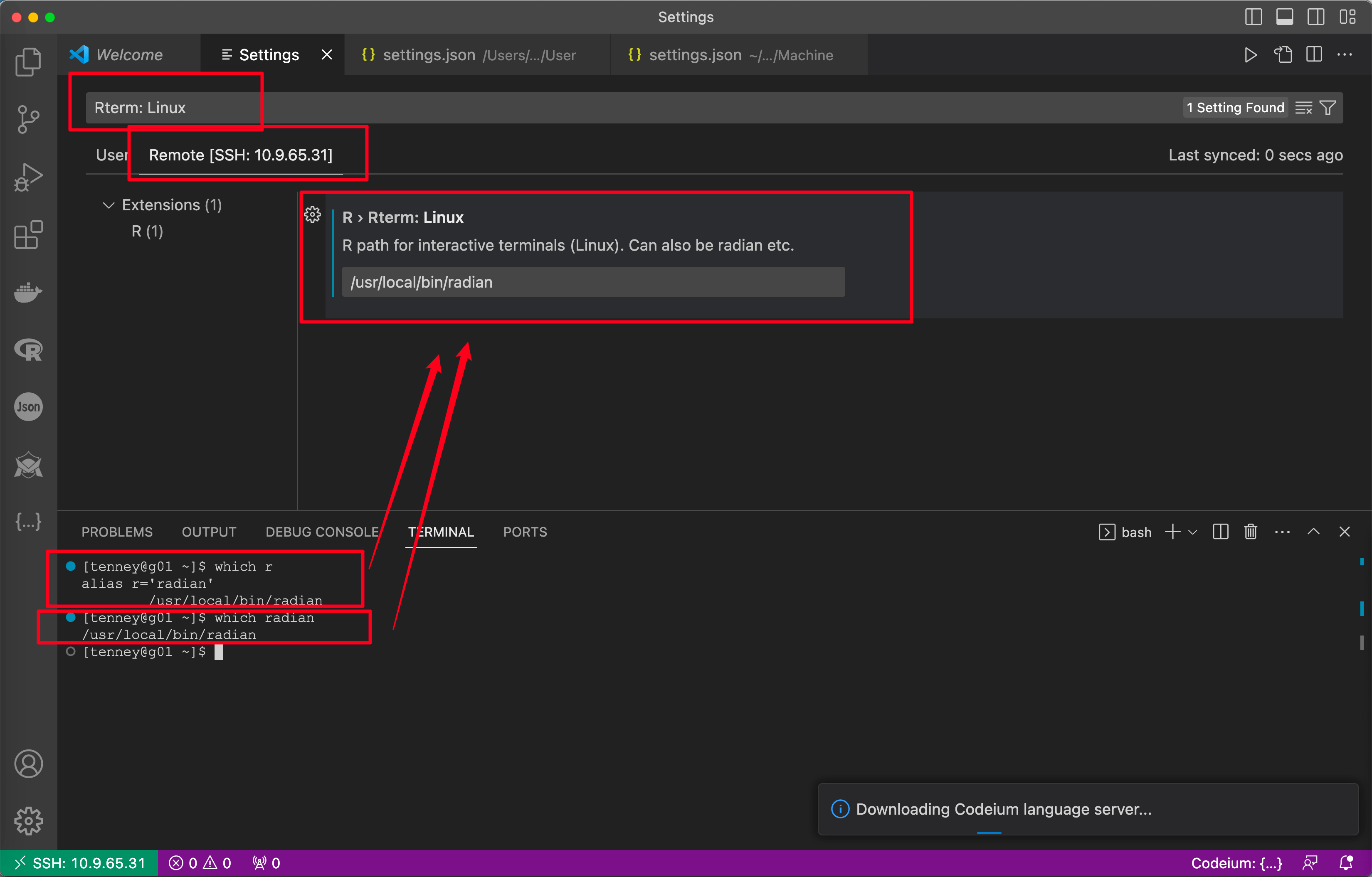
使用 which R 获取路径并填入 Rpath: Linux .
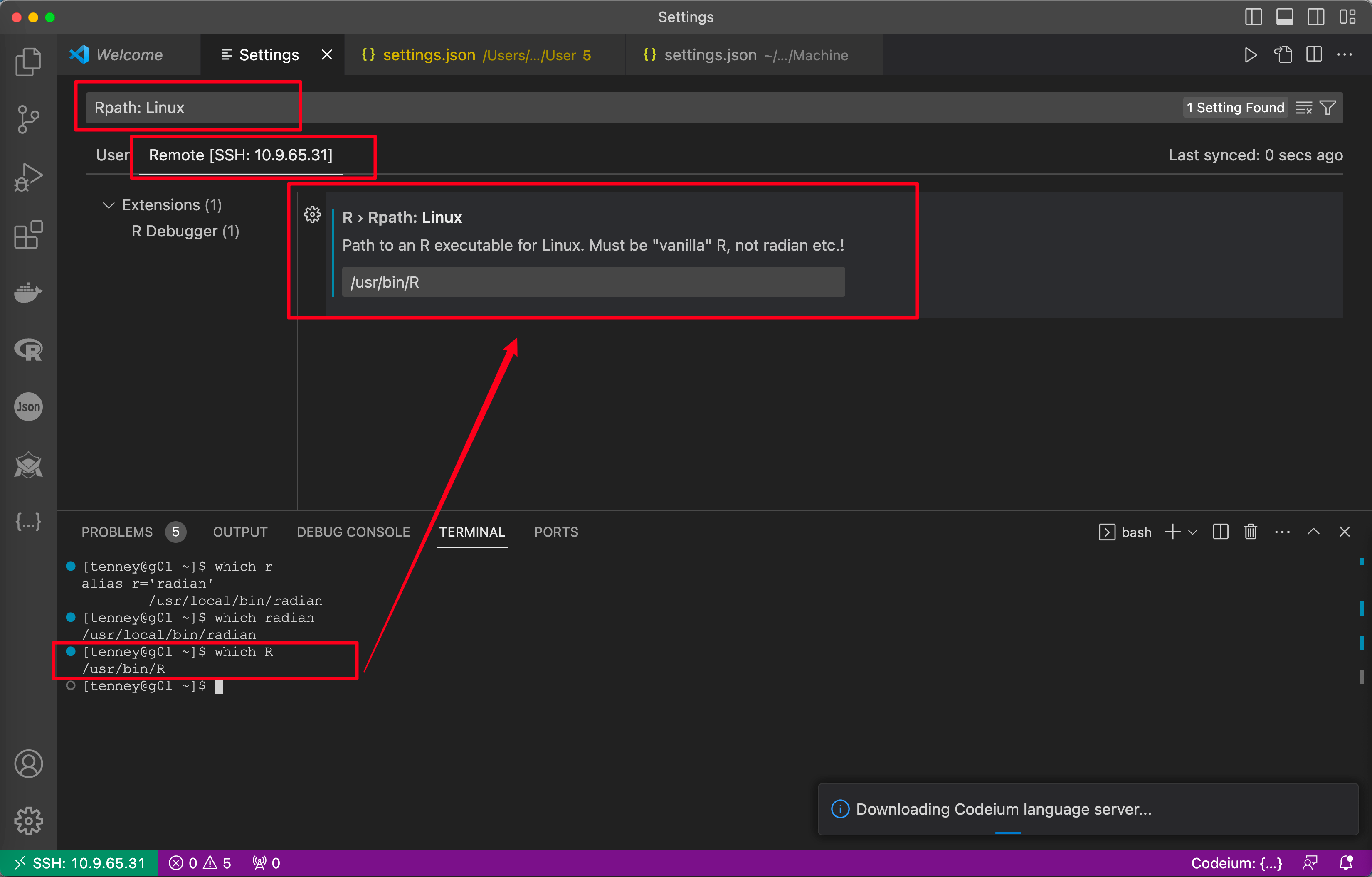
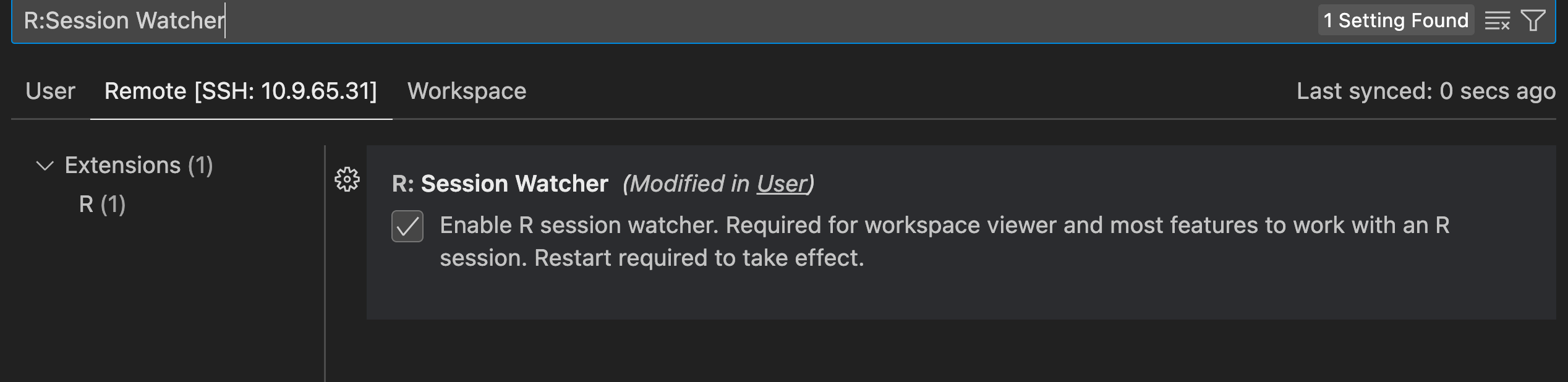
这是设置的json文件:
{
"http.proxy": "socks5://127.0.0.1:7890",
"r.bracketedPaste": true,
"r.rterm.linux": "/usr/local/bin/radian",
"r.rterm.option": [],
"r.rpath.linux": "/usr/bin/R",
"r.helpPanel.previewLocalPackages": [
"--no-site-file",
"--r-binary=/usr/bin/R"
]
}在设置界面点右上角进入:
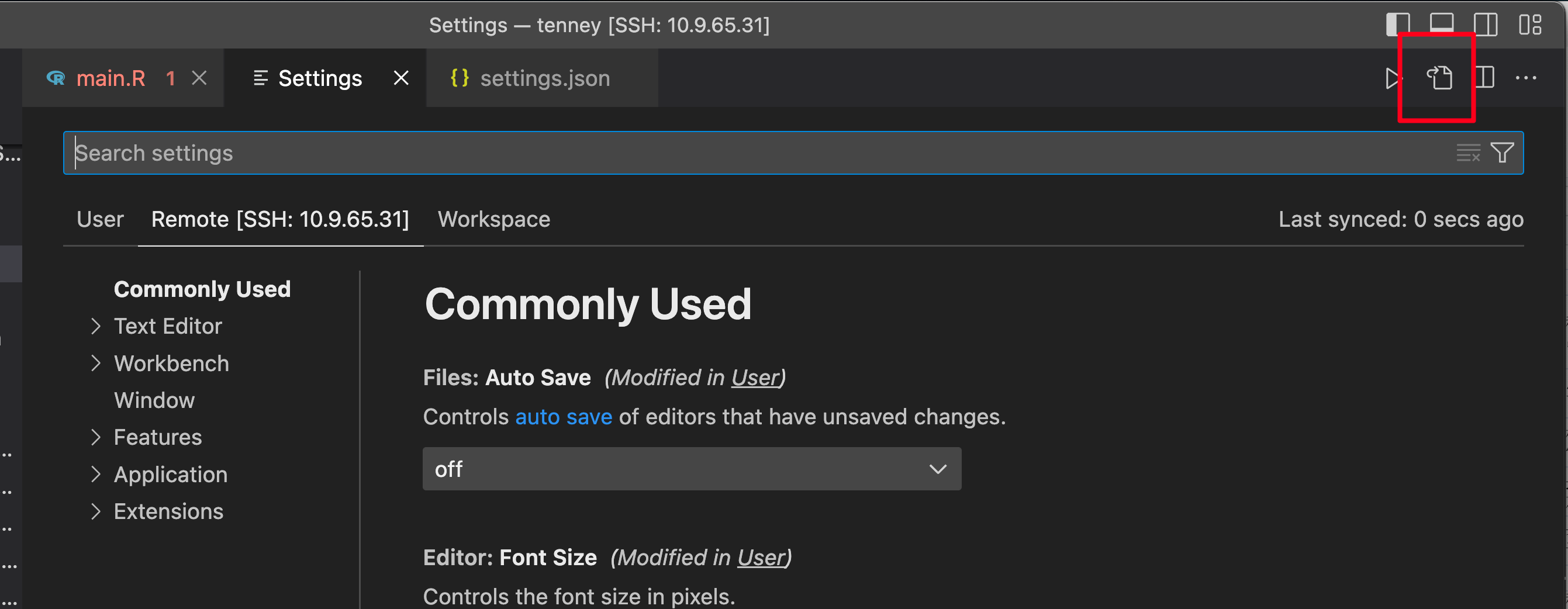
引用
- VS Code中把本地的指定插件安装到远端或把远端插件安装到本地
- 使用vscode进行R远程开发
- 使用 VSCode 愉快地进行 R 远程开发
原创声明:本文系作者授权腾讯云开发者社区发表,未经许可,不得转载。
如有侵权,请联系 cloudcommunity@tencent.com 删除。
原创声明:本文系作者授权腾讯云开发者社区发表,未经许可,不得转载。
如有侵权,请联系 cloudcommunity@tencent.com 删除。

